Lưu ý: Chúng tôi muốn cung cấp cho bạn nội dung trợ giúp mới nhất ở chính ngôn ngữ của bạn, nhanh nhất có thể. Trang này được dịch tự động nên có thể chứa các lỗi về ngữ pháp hoặc nội dung không chính xác. Mục đích của chúng tôi là khiến nội dung này trở nên hữu ích với bạn. Vui lòng cho chúng tôi biết ở cuối trang này rằng thông tin có hữu ích với bạn không? Dưới đây là bài viết bằng Tiếng Anh để bạn tham khảo dễ hơn.
Không có một vài cách để khắc phục lỗi SmartArt thường gặp tùy thuộc vào những gì bạn đang cố gắng khắc phục.
Bạn muốn làm gì?
Khôi phục bố trí mặc định và màu của toàn bộ đồ họa SmartArt của bạn
Nếu bạn tùy chỉnh nhiều hình dạng trong đồ họa SmartArt duy nhất, bạn có thể nhanh chóng hoàn tác hầu hết các tùy chỉnh của bạn trong một phép toán đơn giản bằng việc khôi phục bố trí mặc định và màu của toàn bộ đồ họa SmartArt.
-
Bấm vào đồ họa SmartArt để chọn nó.
-
Bên dưới Công cụ SmartArt, trên tab thiết kế , trong nhóm đặt lại , bấm Đặt lại đồ họa.
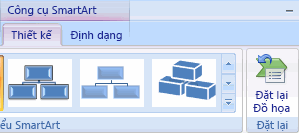
Nếu bạn không thấy tab Công cụ SmartArt hoặc Thiết kế, hãy bảo đảm bạn có chọn đồ họa SmartArt.
-
Để khôi phục mặc định cho chỉ một hình dạng, bấm chuột phải vào hình dạng mà bạn muốn loại bỏ tùy chỉnh từ, sau đó bấm Đặt lại hình dạng trên menu lối tắt.
-
Khi bạn khôi phục mặc định, không phải tất cả tùy chỉnh của bạn sẽ bị loại bỏ. Bảng dưới đây cho biết các tùy chỉnh nào sẽ bị loại bỏ và không.
|
Tùy chỉnh không bị loại bỏ |
Tùy chỉnh bị loại bỏ |
|
Văn bản và bất kỳ thay đổi định dạng nào được thực hiện cho nó |
Thay đổi trong hình dạng hình học (chẳng hạn như thay đổi vòng tròn vào một hình vuông) |
|
Bố trí cho đồ họa SmartArt |
Kiểu đường kẻ và màu tô (bao gồm tô màu, tô nền chuyển màu, kiểu đường kẻ và màu) |
|
Bố trí sơ đồ tổ chức |
Hiệu ứng (chẳng hạn như bóng đổ, phản xạ, góc xiên và vầng sáng) |
|
Màu nền được áp dụng cho toàn bộ đồ họa SmartArt |
Kiểu (cả những người được áp dụng cho hình dạng riêng biệt và các tệp được áp dụng cho toàn bộ đồ họa SmartArt) |
|
Thay đổi theo hướng từ phải sang trái được áp dụng cho toàn bộ đồ họa SmartArt |
Đổi kích cỡ hình dạng (hình dạng được chuyển trở về kích cỡ ban đầu của họ) |
|
Di chuyển hình dạng (hình dạng được trả về vị trí ban đầu của họ) |
|
|
Xoay hình dạng (hình dạng được trả về vị trí ban đầu của họ) |
|
|
Đã đảo hình dạng (hình dạng được trả về vị trí ban đầu của họ) |
Khôi phục hình ban đầu của một hình dạng duy nhất mà bạn đã thay đổi trong đồ họa SmartArt của bạn
-
Bấm vào đồ họa SmartArt để chọn nó.
-
Bấm chuột phải vào hình bạn muốn khôi phục, sau đó bấm Đặt lại hình dạng.
Hoàn tác thay đổi gần đây nhất của bạn
Để hoàn tác một hành động, hãy thực hiện một hoặc nhiều thao tác sau:
-
Bấm hoàn tác

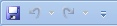
Lối tắt bàn phím bạn cũng có thể nhấn CTRL + Z.
-
Để hoàn tác một số hành động cùng một lúc, hãy bấm vào mũi tên cạnh hoàn tác

Tất cả các hành động đã chọn được đảo ngược.
Lưu ý: Một số hành động này không thể hoàn tác, chẳng hạn như lưu tệp. Nếu bạn không thể hoàn tác một hành động, lệnh hoàn tác thay đổi thành Không thể hoàn tác.
Giữ lại văn bản của bạn, nhưng bắt đầu lại với bố trí đồ họa smartart kiểu mới
-
Bấm đồ họa SmartArt có bố trí bạn muốn thay đổi.
-
Bên dưới Công cụ SmartArt, trên tab thiết kế , trong nhóm bố trí , bấm bố trí mà bạn muốn.
Để xem tất cả các bố trí sẵn dùng trong một kiểu, trong nhóm bố trí , hãy bấm nút thêm bên cạnh hình thu nhỏ của bố trí. Để xem tất cả các kiểu và bố trí, hãy bấm Thêm bố trí.
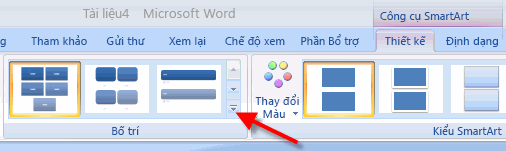
Nếu bạn không thấy tab Công cụ SmartArt hoặc Thiết kế, hãy bảo đảm bạn có chọn đồ họa SmartArt.
Chúng tôi luôn lắng nghe!
Nếu bạn tìm thấy bài viết này hữu ích và đặc biệt là nếu bạn không, hãy dùng các điều khiển phản hồi dưới đây để cho chúng tôi biết. Chúng tôi sử dụng phản hồi của bạn để liên tục Cập Nhật và cải thiện, các bài viết này. Cảm ơn bạn!










